Wie man Mehrere Zellen/ Spalten in Excel und Google Sheets Subtrahiert
In diesem Artikel erfahren Sie, wie Sie Zellen und Spalten in Excel und Google Sheets subtrahieren können.
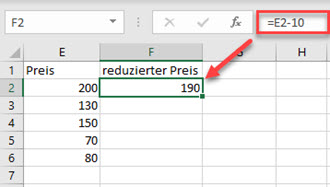
Das Subtrahieren einer Zahl aus mehreren Zellen
Um eine Zahl aus einem Bereich von Zellen zu subtrahieren, klicken Sie auf die Zelle, in der Sie das Ergebnis anzeigen möchten, und geben Sie „=“ (gleich) und den Zellbezug der ersten Zahl ein, dann „-“ (minus) und die Zahl, die Sie subtrahieren möchten. In diesem Beispiel beginnen Sie mit Zelle E2 (200). In Zelle F2 wird der Preis in E2 um 10 vermindert angezeigt. Geben Sie also in Zelle F2 ein:
=E2-10
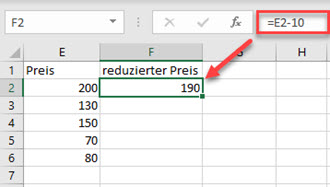
Sie können diese Formel dann die Spalte hinunter in die darunter liegenden Zeilen kopieren. Klicken Sie dazu einfach auf die Zelle, in die Sie die Formel eingegeben haben, und platzieren Sie den Cursor in der rechten unteren Ecke der Zelle. Wenn er sich in ein Pluszeichen verwandelt, ziehen Sie ihn nach unten zu den restlichen Zeilen, auf die Sie die Formel anwenden möchten (in diesem Beispiel F2:F6).
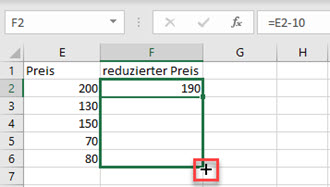
Bei der relativen Zellreferenzierung bleibt die Konstante (in diesem Beispiel 10) gleich, aber die Zelladresse ändert sich je nach Zeile, in der Sie sich befinden (also F3=E3-10 usw.).
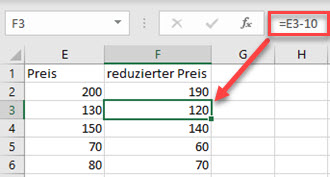
Subtrahieren mehrerer Zellen mit Inhalte Einfügen
Sie können auch eine Zahl von mehreren Zellen subtrahieren und das Ergebnis als Zahl in dieselbe Zelle zurückgeben.
1. Markieren Sie zunächst die Zelle mit dem Wert, den Sie subtrahieren möchten (in diesem Beispiel die Zelle G11 ), klicken Sie mit der rechten Maustaste darauf und wählen Sie im Dropdown-Menü die Option Kopieren (oder verwenden Sie die Tastenkombination STRG + C).

2. Markieren Sie dann die Zellen, von denen Sie den Wert abziehen möchten, und klicken Sie mit der rechten Maustaste auf den Datenbereich (in diesem Beispiel E11:E15). Klicken Sie im Dropdown-Menü auf “ Inhalte einfügen“.
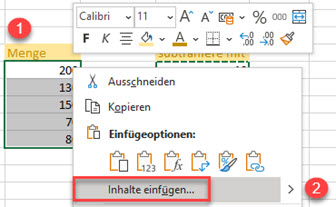
3. Das Fenster Inhalte einfügen wird angezeigt. Wählen Sie im Abschnitt Operation die Option Subtrahieren und klicken Sie dann auf OK.
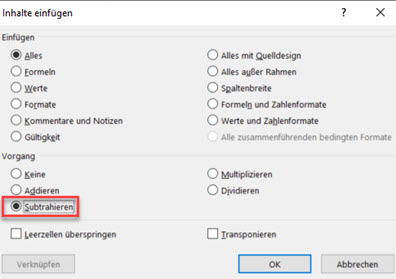
Danach sehen Sie das Ergebnis als Zahl in denselben Zellen. (In diesem Beispiel wurde von jedem Wert aus dem Datenbereich E11:E15 10 subtrahiert) Diese Methode ist besser, wenn Sie die Ergebnisse nicht in einer neuen Spalte anzeigen möchten, da die neuen (verringerten) Ergebnisse in den ursprünglichen Zellen angezeigt werden.
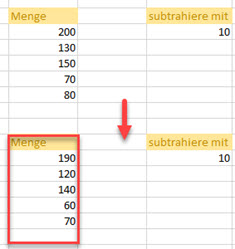
Eine Spalte mit Zellbezügen subtrahieren
Um eine ganze Spalte mit Hilfe von Zellbezügen von einer anderen zu subtrahieren, markieren Sie die Zelle, in der Sie das Ergebnis anzeigen möchten, geben Sie „=“ (gleich) und den Zellbezug für die erste Zahl, danach ein „-“ (minus) und den Bezug für die Zelle , die Sie subtrahieren möchten. Für dieses Beispiel berechnen Sie die Differenz zwischen Preis 1 (A2) und Preis 2 (B2). Geben Sie also in Zelle C2 ein:
=A2-B2
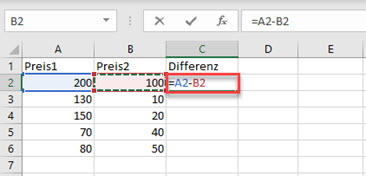
Um die Subtraktionen auf eine ganze Spalte anzuwenden, kopieren Sie die Formel einfach auf die restlichen Zeilen der Tabelle (in diesem Beispiel C2:C6).
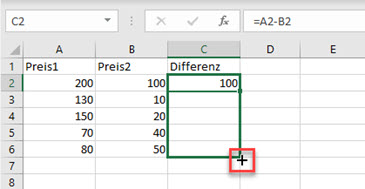
Jetzt haben Sie eine neue Spalte mit dem Ergebnis der Subtraktion.
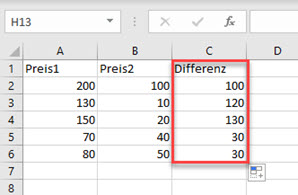
Mit den oben genannten Methoden können Sie auch Zellen und Spalten in Excel addieren, multiplizieren oder dividieren.
Subtrahieren von Zellen und Spalten in Google Sheets
In Google Sheets können Sie mehrere Zellen mit Hilfe von Formeln auf die gleiche Weise wie in Excel subtrahieren. Sie können jedoch nicht mit der Option „Inhalte einfügen“ subtrahieren.

